- 热门手游
- 专辑特辑
- 热门软件
惠普1020驱动是专为惠普1020plus激光打印机打造的驱动,支持在Windows所有操作系统上使用,用户使用这款驱动之后,可以更加便利实现对打印机的管理,解决打印机在使用过程中出现的各种故障。
1020plus激光打印机出厂随机安装hp1020打印机驱动,若打印机缺少hp1020打印机驱动需要手动安装这款驱动,安装过程快捷方便,可以轻松帮你通过电脑来快速打印内容。
惠普1020打印机是一款定位于个人和SOHO用户的A4幅面黑白激光打印机。它秉承了惠普打印机在商业应用上的特点,产品设计稳重大方,操作简便。
第一步:启动打印机安装程序,阅读许可协议并选择【我接受许可协议的条款】,点击【下一步】。
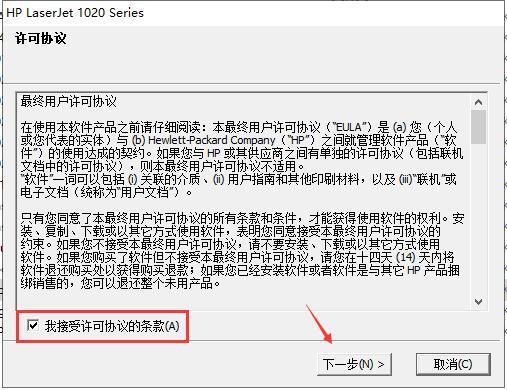
第二步:程序正在安装。
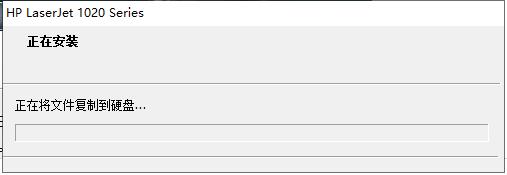
第三步:驱动安装到一定阶段时会弹出连接设备的提示窗口,这时打开惠普 LaserJet 1020 打印机背后的电源开关。
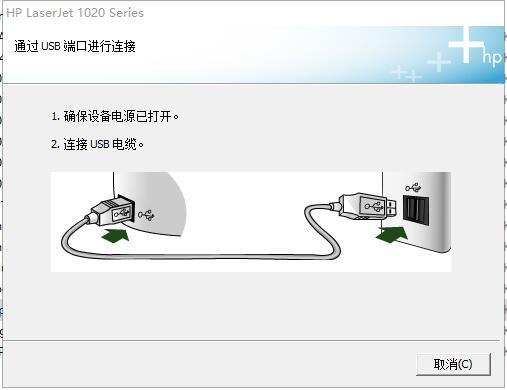
第四步:几乎是同时Windows 任务栏会出现“正在安装设备驱动程序软件”的提示气球。这时,我们需要做的,只有等待。
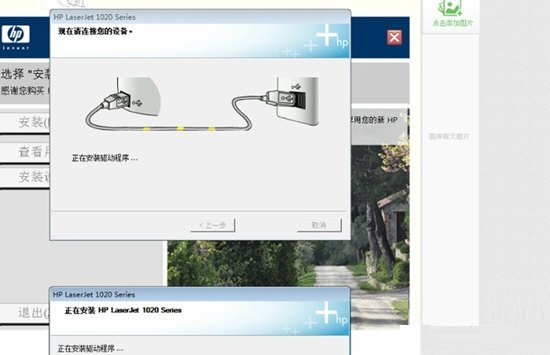
第五步:驱动安装完成,屏幕上会出现“恭喜!软件安装已完成”的提示窗口,并在“打印测试页”和“注册产品”两个选项上打了对勾。点击完成,惠普 LaserJet 1020 打印机发出工作的声音;很快,一张打印测试页就出现在打印机顶部的出纸托盘中。至此,惠普 LaserJet 1020 打印机在 Windows 环境的安装宣告完成。
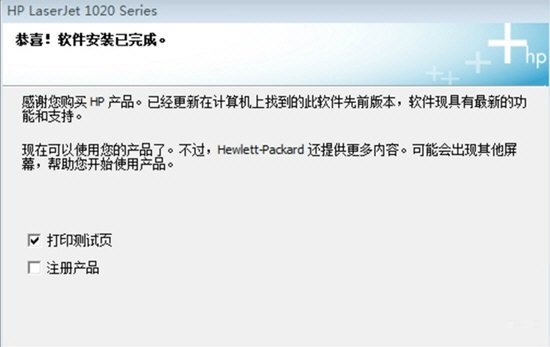
1.快速打印惠普打印机驱动1020可以让你的打印速度更快。它可以减少打印机的响应时间,使打印过程更加顺畅。
2.高质量打印惠普打印机驱动1020可以提高打印质量。它可以调整打印机的分辨率和颜色设置,使打印结果更加清晰和鲜艳。
3.稳定性强惠普打印机驱动1020可以提高打印机的稳定性。它可以修复打印机的一些常见问题,如打印机死机、打印机无法连接等,从而保证打印机的正常运行。
4.易于安装和使用惠普打印机驱动1020可以轻松安装和使用。只需要下载并安装驱动程序,然后按照提示进行设置即可。
一、如何添加HP LaserJet 1020 plus 打印机?
1、电脑添加连接 HP惠普LaserJet 1020 Plus打印机,你可以点击开始菜单选择控制面板然后打开,接着在控制面板中找到“设备和打印机”选项,点击打开;
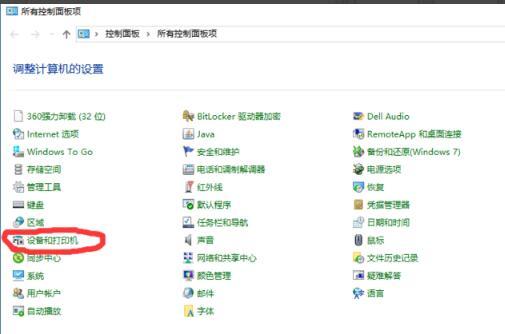
2、接着打开“设备和打印机”面板,在这里你点击“选择添加打印机”按钮;
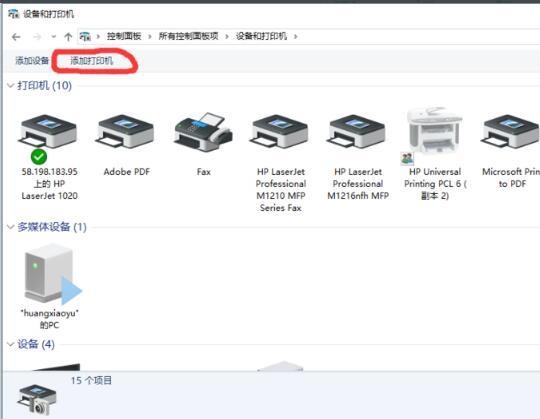
3、然后让电脑搜索打印机,如果找不到,点击下方我所需的打印机未列出;
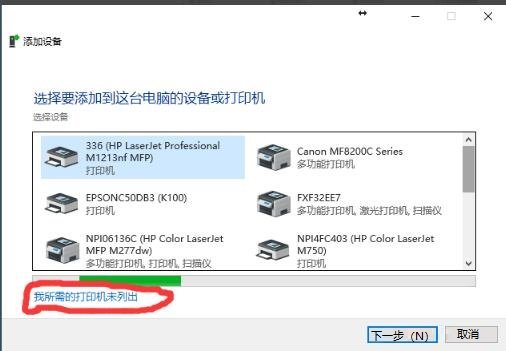
4、选择按名称添加打印机,输入连接打印机的电脑和打印机类型,IP账号在连接打印机的电脑中点击运行,输入cmd,确定后输入ipconfig

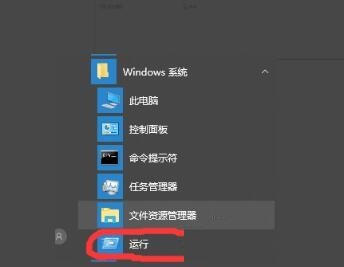
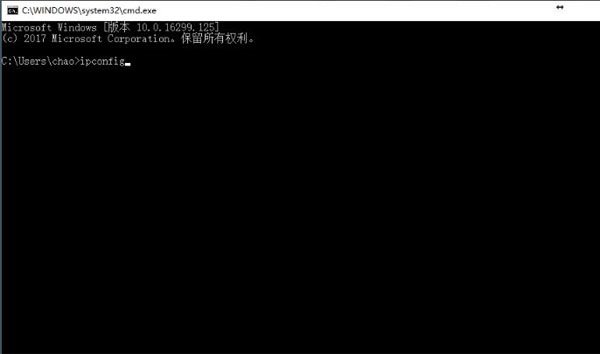
5、输入好IP地址号和打印机设备号后点击下一步按照提示操作就可以了。
二、惠普hp1020打印机驱动驱动安装失败?
您这款1020,安装驱动失败建议先卸载,接着建议您安装驱动前将计算机重新启动,然后在不打开任何软件的情况下,关闭计算机中的杀毒软件和防火墙,在安装之前请勿链接USB数据线,然后开始安装驱动。

三、hp1020打印机不能打印怎么办?
状况如下:打印机红灯闪一会儿,灭掉,之后不能打印。有时又是好的,第二天又不行。接在其它的电脑又一切正常。
确认如下状况:有文档没有被暂停;打印机》属性》端口,端口正常指向“USB”
解决方法:
1、删除“设备管理器《通用串行总线控制器》USB Printing Support”
2、拔掉打印机数据线
3、重启如下服务:Print Spooler 和 Sever
4、重新接上数据线
5、重新安装打印机
魔塔50层攻略!魔塔50层超详细全通关攻略!
01-08魔兽世界海狮试炼任务怎么做?海狮试炼位置图一览!
01-08原神渊下宫怎么解锁?原神渊下宫解锁方法!
01-08光与夜之恋新生乐章怎么解锁?新生乐章攻略!
01-08泰拉瑞亚武器大全图鉴分享!武器大全及获取方法!!
01-08塞尔达传说王国之泪马亚奇诺乌神庙攻略!
01-08和平精英训练场在哪里进入攻略 训练场位置
01-08光遇1月8日大蜡烛堆在哪里 2024.1.8大蜡烛位置
01-08元气骑士前传最终之塔隐藏boss 虚空瓦克恩打法及掉落装备
01-08《Toytopia》于1月29日发售 废墟生存恐怖探索新作
01-08 三星scx-4521f驱动
常用工具
5.0
三星scx-4521f驱动
常用工具
5.0